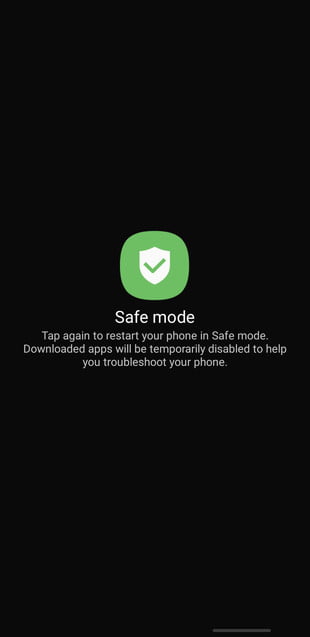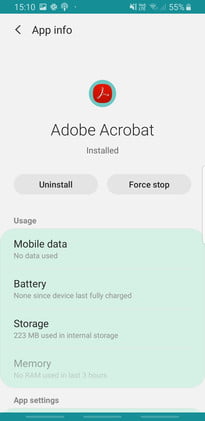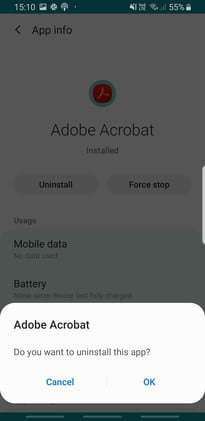Genau wie Ihr Computer kann auch Ihr Android-Telefon Opfer von Viren und Malware werden. Diese Infektionen können Ihr System verlangsamen und zu Störungen führen, die die Nutzung Ihres Telefons erschweren. Unabhängig davon, ob Sie eine infizierte App heruntergeladen oder eine beschädigte Website besucht haben, müssen Sie sie schnell stoppen, um Ihr Telefon zu schützen.
Glücklicherweise gibt es einige Schritte, mit denen Sie Ihr Telefon scannen und Malware und Viren von Ihrem Android-Telefon entfernen können:
- Wenn Sie glauben zu wissen, welche App Ihnen Probleme bereitet, können Sie zu Einstellungen > Apps gehen und sie löschen. Wir empfehlen, während der Untersuchung im abgesicherten Modus zu arbeiten, um weitere Probleme zu vermeiden.
- Wenn Sie nicht sicher sind, welche App Probleme verursacht, ist es alternativ an der Zeit, eine Antiviren-App (auch bekannt als Anti-Malware-App) herunterzuladen und zu installieren, mit der Sie Ihr Telefon scannen und von Viren befreien können.
Lesen Sie weiter, während wir diese Methoden ausführlich beschreiben und Ihnen einen detaillierten Überblick darüber geben, wie Viren überhaupt auf Ihrem Telefon landen.
So entfernen Sie Malware und Viren
Der erste Schritt beim Entfernen von Malware von Ihrem Android-Telefon besteht darin, sie tatsächlich zu finden. Wir erklären Ihnen, wie das geht, stellen Ihnen dann einige Schutzoptionen vor und schlagen Antiviren-Apps vor, mit denen Sie den Zustand Ihres Telefons wiederherstellen und es in Zukunft schützen können.
Schritt 1: Fahren Sie herunter, bis Sie die Einzelheiten erfahren.
Wenn Sie sicher sind, dass Ihr Telefon von Malware angegriffen wird, halten Sie den Netzschalter gedrückt und schalten Sie das Telefon vollständig aus. Es kann zwar nicht verhindern, dass die Malware Schaden anrichtet, aber es kann verhindern, dass sich das Problem verschlimmert, und laufende Malware-Versuche, auf Netzwerke in der Nähe zuzugreifen, werden unter Umständen gestoppt.
Das Herunterfahren gibt Ihnen auch Zeit zum Nachdenken und Recherchieren. Kennen Sie die konkret infizierte App, die Malware auf Ihr Gerät gebracht hat? Wissen Sie, welche anderen Arten von Software möglicherweise ohne Ihre Zustimmung heruntergeladen wurden? Wenn nicht, wechseln Sie zu einem anderen Computer und suchen Sie nach Ihren Symptomen (sowie nach allen neuen Apps, die Sie ausprobiert haben), um das Problem einzugrenzen. Wenn Sie die App nicht finden können, die das Problem verursacht, können Sie sie nicht entfernen.
Wenn Ihre Recherche nichts ergibt, können Sie Ihr Telefon wieder einschalten und mit Schritt fünf fortfahren. Anti-Malware-Apps können dabei helfen, die Ursache Ihrer Probleme zu ermitteln und möglicherweise sogar die infizierte Software für Sie zu entfernen. Allerdings ist hierfür auch die Wiederherstellung des Telefonzugriffs auf das Internet erforderlich, was mit einem gewissen Risiko verbunden ist.
Schritt 2: Wechseln Sie während der Arbeit in den abgesicherten Modus.
Wenn Sie Ihr Gerät wieder einschalten und versuchen, die problematische App zu isolieren, wechseln Sie zunächst in den abgesicherten Modus. Dies trägt dazu bei, den Schaden zu begrenzen, den die infizierte App anrichten kann.
Schritt 3: Bei den meisten Android-Geräten können Sie in den abgesicherten Modus wechseln, indem Sie bei eingeschaltetem Gerät die Ein-/Aus-Taste einige Sekunden lang gedrückt halten und dann auf tippen und gedrückt halten Ausschalten Möglichkeit.
Schritt 4: Daraufhin sollten einige Energieoptionen angezeigt werden, einschließlich der Option „ Starten Sie im abgesicherten Modus neu.
Wählen Sie diesen Modus und warten Sie, bis Ihr Telefon neu gestartet ist, bevor Sie fortfahren. Wenn Sie keinen abgesicherten Modus finden, aktivieren Sie stattdessen den Flugmodus, um Ihr Gerät von allen Netzwerken abzuschneiden. Normalerweise finden Sie diese Option oben in Ihrem Benachrichtigungsfenster.
Notiz: Wenn Sie auch nach dem Herunterladen einer Sicherheits-App nicht herausfinden können, was die Ursache Ihres Malware-Problems ist, ist dies nicht der richtige Zeitpunkt, um herumzubasteln. Bitten Sie einen Fachmann um Hilfe und ob Sie Ihr Telefon reinigen sollten. Dies ist eine gute Strategie, wenn immer häufiger Ransomware Ihr Telefon übernimmt und Ihre Aktionen blockiert.
Schritt 5: Gehen Sie zu Einstellungen und finden Sie die App.
Besuchen Einstellungen auf Ihrem Android-Gerät. Die Einstellungen haben normalerweise ein zahnradförmiges Symbol, aber das hängt von Ihren Themen und Ihrer Anordnung ab: Suchen Sie danach, wenn Sie Schwierigkeiten haben, die richtige Stelle zu finden.
Schritt 6: In Einstellungenscrollen Sie, bis Sie den Abschnitt mit dem Namen sehen Apps und klicken Sie darauf. Suchen Sie nach einer Liste aller Ihrer aktuellen Apps – möglicherweise müssen Sie eine Auswahl treffen App Manager um die vollständige Liste zu finden.
Schritt 7: Scrollen Sie dort, bis Sie die infizierte App im Zentrum Ihrer Probleme finden.
Schritt 8: Wählen Sie die App aus. Daraufhin sollten Optionen angezeigt werden Deinstallieren, Schließen erzwingenoder Stopp erzwingen (Oft können Sie Kern-Apps nicht deinstallieren, sondern nur deaktivieren, aber diese Apps sind wahrscheinlich nicht das Problem.)
Schritt 9: Löschen Sie die infizierte App und alles andere Verdächtige, indem Sie wählen Deinstallieren, und Ihr Android-Gerät sollte die betreffende App entfernen. Es ist auch eine gute Idee, Ihre App-Liste zu überprüfen und andere verdächtige Downloads zu deinstallieren. Wenn Sie sich diese Liste noch nie angesehen haben, werden Sie möglicherweise überrascht sein, welche seltsamen Dinge Ihr Gerät enthält.
Was tun, wenn Sie die App nicht deinstallieren können?
In einigen Fällen können Sie die problematische App nicht deinstallieren. Tatsächlich ist die Option zum Löschen möglicherweise nicht einmal vorhanden. Stattdessen werden Sie sehen Deaktivieren auf der Speisekarte, und das ist alles. Eine superschlaue App (und gefährliche Malware oder Ransomware) kann Ihre Administratoreinstellungen hacken. Die App hat sich möglicherweise selbst administrative Einstellungen gegeben, die sie vor dem Löschen schützen.
Glücklicherweise ist dies oft ein relativ einfaches Problem, das Sie selbst beheben können.
Schritt 1: Sie müssen lediglich zum Original zurückkehren Einstellungen Menü und scrollen Sie nach unten zu Bildschirm sperren Und Sicherheit (oder ein ähnlicher entsprechender Abschnitt).
Schritt 2: Wenn Sie ankommen Sicherheit Suchen Sie im Menü nach einer Registerkarte mit der Aufschrift Telefon-(Geräte-)Administratoren. Denken Sie daran, dass Sie möglicherweise einen Besuch benötigen Andere Sicherheitseinstellungen Erstens, abhängig von der Hierarchie Ihres Sicherheitsmenüs. In Telefonadministratorensollten Sie in der Lage sein, die Einstellung ausfindig zu machen, die es der Malware ermöglicht, sich auszubreiten.
Schritt 3: Dann müssen Sie nur noch diese Einstellungen anpassen und können die App schließlich löschen.
Laden Sie einen Malware-Schutz herunter
Es ist eine kluge Idee, jedem Android-Gerät ausreichend Sicherheit und Malware-Schutz zu bieten, und es ist besonders wichtig, Antivirensoftware zu installieren, wenn Sie zuvor Pech mit fragwürdigen Apps hatten. Nachdem Sie die App, die Probleme verursacht, manuell gelöscht haben, müssen Sie die Gesamtsicherheit Ihres Telefons erhöhen.
Glücklicherweise gibt es keinen Mangel an Sicherheits-Apps. Suchen Sie nach einer Sicherheits-App mit allen gewünschten Funktionen in einer, anstatt mehrere Apps herunterzuladen, von denen jede nur ein oder zwei Dinge erledigt. Eine gute Sicherheits-App kann Junk- oder Spam-Dateien löschen, nach Viren suchen und Ihre Daten privat halten. Einige Apps verfügen über Einstellungen zum automatischen Löschen fragwürdiger Software.
Wir empfehlen Safe Security, AVG Antivirus oder Avast Antivirus, alle im Google Play Store erhältlich. Wir haben auch eine vollständige Anleitung zu Android-Sicherheits- und Antiviren-Empfehlungen. Sobald Sie den richtigen Malware-Schutz heruntergeladen haben, werden Sie feststellen, dass Ihr Gerät insgesamt besser funktioniert.
Denken Sie daran, dass Sie Ihre Software immer auf dem neuesten Stand halten sollten. Ihre Geräte sollten dies automatisch tun, Sie können aber auch regelmäßig nach Installationen suchen. Ohne diese regelmäßigen Software-Updates ist Ihr Telefon weitaus anfälliger für Angriffe.
Häufig gestellte Fragen
Wie reinige ich mein Android-Telefon von Viren?
Antivirensoftware kann Ihnen dabei helfen, Ihr Android-Telefon zu scannen und von Viren zu befreien. Nachdem Sie eine davon heruntergeladen haben, befolgen Sie einfach die Anweisungen der App, um Ihr Gerät zu scannen und von schädlichen Apps zu befreien. Diese Apps können Ihnen dabei helfen, Ihr Telefon zu reinigen, ohne es komplett auf die Werkseinstellungen zurücksetzen zu müssen.
Wie überprüfe ich mein Android auf Viren?
Eine gute Möglichkeit, Ihr Android-Gerät auf Viren zu überprüfen, besteht darin, eine Antiviren-App herunterzuladen und zu installieren, die Ihr Telefon auf Probleme überprüft. Diese Software kann Ihnen dabei helfen, störende Apps auf Ihrem Telefon zu identifizieren und zu entfernen.
Unsere drei beliebtesten Antiviren-Apps für Android sind:
- Sichere Sicherheit
- AVG Antivirus
- Avast Antivirus
Sobald Sie eine dieser Apps heruntergeladen haben, starten Sie sofort eine Suche nach Sicherheitsbedrohungen und befolgen Sie die Anweisungen der App, um diese von Ihrem Telefon zu entfernen.
Wie entferne ich Viren von einem Android-Telefon, ohne die Werkseinstellungen zurückzusetzen?
Um Viren von Ihrem Android-Telefon zu entfernen, ohne es auf die Werkseinstellungen zurückzusetzen, haben Sie zwei Möglichkeiten:
- Löschen Sie die mit dem Virus infizierte App über die Einstellungen (vorausgesetzt, Sie wissen, welche App für den Virus verantwortlich ist).
- Laden Sie einen Malware-Schutz herunter, der Ihnen hilft, die Apps zu identifizieren und zu entfernen, die Ihnen Probleme bereiten. Wir empfehlen Safe Security, AVG Antivirus oder Avast Antivirus. Eine vollständige Liste der Sicherheits- und Virenschutzempfehlungen finden Sie in unserem Leitfaden zu den besten Sicherheits-Apps und Virenschutz für Android.
Entfernt das Zurücksetzen von Android Viren?
Durch Zurücksetzen auf die Werkseinstellungen können Sie die ursprünglichen Einstellungen Ihres Android-Telefons wiederherstellen und die meisten, wenn nicht alle Viren entfernen. Natürlich ist das Zurücksetzen auf die Werkseinstellungen eine extreme Option. Möglicherweise ist es einfacher, ein Antivirenprogramm aus dem Google Play Store herunterzuladen und zu installieren, das Ihnen hilft, Ihr Telefon zu scannen, schädliche Apps zu identifizieren und sie von Ihrem Gerät zu entfernen.
Empfehlungen der Redaktion